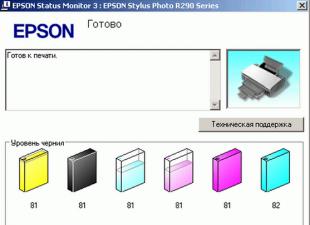Con il passare del tempo, tutto prima o poi si rompe. Ciò è particolarmente vero per le apparecchiature informatiche come le tastiere. Spesso la tastiera smette di funzionare del tutto oppure alcuni pulsanti non funzionano. Qual è il motivo e come risolverlo per non spendere soldi per una nuova tastiera e non ripetere gli errori? Guardiamo oltre.
Se alcuni tasti della tastiera non funzionano
La tastiera e uno o più pulsanti non funzionano per i seguenti motivi: danni al driver, esposizione a virus o errori di impostazione, incollamento, contatti allentati e contaminazione. A volte si forma acqua a causa del mancato funzionamento di alcuni tasti, ma spesso in questo caso non funziona l'intera tastiera.
Cosa si dovrebbe fare nei casi sopra indicati? Ci sono una serie di semplici cose da fare:
- Controlla se è caduto il connettore del filo del dispositivo che lo collega al computer; se è caduto reinseriscilo e riavvia il PC;
- Verifica se Num Lock (su un laptop) o F-Lock (su un computer desktop) è attivato: dovrebbe essere disattivato;
- Aggiorna i driver del dispositivo e scansiona l'intero sistema alla ricerca di virus. Se vengono rilevati virus, rimuoverli o reinstallare il sistema;
- Pulisci i pulsanti dallo sporco e dalle macchie appiccicose smontando il dispositivo in parti.
Attenzione! Nei casi in cui i pulsanti funzionali in alto e tutti gli altri programmi non funzionano, è necessario reinstallare il sistema.
Inoltre, alcuni pulsanti non funzionano perché il sistema PC è in modalità provvisoria. Ciò significa che i conducenti stanno cercando un problema e un virus. Una volta terminato il lavoro, dovresti rimuovere la modalità provvisoria e i pulsanti funzioneranno di nuovo. Se i pulsanti non funzionano dopo questi passaggi, si consiglia di riavviare il sistema informatico o reinstallare Windows.
Motivi per cui la tastiera non funziona correttamente
Il funzionamento errato delle apparecchiature informatiche è dovuto a motivi meccanici e software. La causa meccanica è un concetto ampio che comprende guasti sotto forma di rottura del cavo, ingresso di umidità, sporco eccessivo, danni all'integrità delle porte, problemi con l'uscita dei contatti, danni meccanici al cavo, ecc. La causa del software è un guasto del software con impostazioni BIOS errate, virus, driver operativi errati, ecc. In ogni caso, il dispositivo deve essere riparato e i problemi risolti per continuare a funzionare. Per fare ciò, puoi contattare il centro servizi o provare a risolvere tu stesso le difficoltà che si presentano.
Sporco e liquido
Sporco e liquidi versati sulla tastiera sono il motivo più comune per cui i pulsanti diventano difettosi. Spesso le persone digitano al computer e bevono tè, caffè e altre bevande. Di norma, le bevande vicine si rovesciano su un punto vulnerabile dell'apparecchiatura informatica: la tastiera. Di conseguenza, si rompe.
I danni meccanici dovuti a sporco o liquidi possono essere facilmente identificati dagli specialisti e riparati. Anche chiunque può farlo. Dovresti eseguire cinque semplici passaggi: ispezionare visivamente l'entità del danno al dispositivo, rimuovere le chiavi, pulire, asciugare e rimontare. Nel 90% dei casi la tastiera inizia a visualizzare i caratteri stampati. Se non funziona, c'è solo una via d'uscita: acquistarne uno nuovo.

Danni al cavo
Il danneggiamento del cavo è un problema di guasto più serio, per il quale le persone si rivolgono agli specialisti. Un cavo è costituito dai fili che si trovano all'interno della tastiera e collegano insieme i circuiti stampati e tutti gli elementi elettronici aggiuntivi. I cavi hanno un ampio elenco di varietà e caratteristiche di saldatura a causa della disposizione insolita dei contatti. Pertanto, le riparazioni ai guasti dei cavi vengono eseguite nei centri di assistenza.
I danni si verificano a causa dell'uso costante del dispositivo, della manipolazione brusca e dell'incollaggio dei tasti. Il cavo sfilacciato e rotto viene sostituito. Per fare ciò, prendere un filo di rame adatto alla sezione trasversale, staccare lo strato di vernice e rimuovere il filo. Ne viene installato uno nuovo per sostituirlo. Si fissa con colla conduttiva e vernice tecnica. Il processo di ripristino dura circa un'ora. La cosa principale è trattare bene i contatti con mezzi improvvisati.
Ragioni del software
Il guasto della tastiera dovuto a motivi software può essere dovuto a un guasto del software, a un driver danneggiato, a un virus sul computer o al funzionamento errato dei driver o dell'intero sistema. Spesso non funziona anche perché il PC è in modalità provvisoria e a causa di un ordine di assemblaggio incoerente con l'avvio del sistema.

Risoluzione dei problemi
Tutti i problemi che si presentano possono essere risolti in modo indipendente o con l'aiuto di specialisti IT. Puoi correggere in modo indipendente, ad esempio, guasti del software, virus e malfunzionamenti dei driver. Guasti e driver malfunzionanti possono essere rimossi riavviando il computer o reinstallando il sistema. I virus possono essere puliti eseguendo un sistema antivirus con licenza. Se il problema persiste, come nel primo caso, sarà necessario reinstallare il sistema.

Quali pulsanti smettono di funzionare più spesso?
Molto spesso, i pulsanti utilizzati durante i giochi virtuali o scaricati su un PC diventano difettosi. Di norma, si tratta di spazio, invio, tabulazione, spostamento, numeri e pulsanti della serie F, frecce (giù, su), lettere, schermata di stampa, pulsante Windows. La cosa più problematica è riparare il tasto della barra spaziatrice. Questo è il pulsante più lungo e ad esso è fissata una staffa metallica che viene inserita nelle fessure di ciascun supporto chiave. La staffa deve essere inserita nella fessura senza premere, poiché se fosse deformata non sarà possibile inserire la chiave. Pertanto, questo è un processo complesso che non tutti i riparatori intraprendono.
Per quanto riguarda gli altri pulsanti, non ci sono problemi: se si rompono, possono essere semplicemente sostituiti con altri, oltre che riparati.
In generale, la tastiera si rompe per vari motivi: meccanici o software. Per evitare guasti meccanici, dovresti prestare la massima attenzione possibile ai pulsanti e alle apparecchiature. Per evitare il ripetersi di errori del software, vale la pena ricordare alcuni dei suggerimenti sopra elencati.
Su un computer, pochi lo invidieranno. E, come spesso accade, tali problemi si verificano molto spesso proprio quando vengono inviati i rapporti, viene eseguita la digitazione durante la battaglia per il destino del mondo nel prossimo gioco per computer, ecc.
D'altra parte, la domanda "perché la tastiera non funziona su un computer" non viene posta troppo spesso, poiché con l'inizio dell '"era USB" sono apparse molte "malattie infantili" in questo settore dei dispositivi informatici sono una cosa del passato. Alla luce di ciò, una tastiera rotta è motivo di una sorta di orgoglio per la propria “fortuna”.
Connessione
Tutte le tastiere moderne utilizzano un'interfaccia bus seriale USB per connettersi alla scheda madre. Presenta una serie di vantaggi rispetto allo standard PS\2 fuori produzione, tra i quali possiamo notare in particolare la possibilità di "sostituzione a caldo". Cioè, teoricamente l'utente può, quando l'unità di sistema è accesa, collegare e scollegare la spina al corrispondente connettore libero. E molte persone ne approfittano, soprattutto i possessori di computer portatili. In tal caso ci sono due punti negativi. In primo luogo, si è notato che frequenti commutazioni del dispositivo portano al fatto che i contatti a molla nella spina perdono la loro elasticità, con conseguente riduzione delle prestazioni (la linea di alimentazione o dati scompare).

Non sorprende che a ciò segua la domanda “perché la tastiera del computer non funziona”. Pertanto, con una connessione frequente, la spina si consuma e richiede la sostituzione. In secondo luogo, a volte, quando un dispositivo veniva sostituito a caldo, falliva, quindi non si dovrebbe abusare di questa opportunità. Per controllare i contatti, è necessario scollegare la spina della tastiera e ricollegarla con attenzione, scuotendola delicatamente nel connettore. A volte è possibile riportare i contatti con un ago al loro precedente stato caricato a molla.
Problemi elettrici
Come qualsiasi altro dispositivo USB, la tastiera riceve alimentazione direttamente dalla porta. E poiché le caratteristiche dell'implementazione interna del bus sono tali che più connettori sono collegati contemporaneamente a un chip di controllo, quando vengono accesi dispositivi potenti (con una corrente di 500 mA), la loro funzionalità non è garantita. La soluzione è semplice: se sorge la domanda "perché la tastiera del computer non funziona", è necessario scollegare tutti i dispositivi USB tranne quelli più necessari e verificarne la funzionalità.

Se è presente un gran numero di periferiche USB utilizzate contemporaneamente, è necessario utilizzare uno splitter intermedio con una fonte esterna. Inoltre, molto spesso il problema con l'USB si osserva nei vecchi computer e laptop, i cui alimentatori e altri elementi hanno esaurito la loro durata e non producono le tensioni richieste. La soluzione è simile alla precedente. E, naturalmente, non dimenticare che il guasto potrebbe essere nel connettore stesso: per verificare è necessario collegare la spina a un'altra porta USB.
Problema del software
I moderni sistemi operativi utilizzano un programma di controllo del driver per interagire con la tastiera. A volte smette di funzionare correttamente. Di conseguenza, l'utente non riesce a capire perché la tastiera del computer non funziona. È necessario utilizzare il mouse per andare su "Gestione dispositivi" e provare ad aggiornare il driver nella voce "Tastiere". Se il problema persiste, è necessario rimuovere il dispositivo utilizzando il comando appropriato e ricollegare la tastiera al computer: il meccanismo Plug&Play dovrebbe funzionare.
Incidente relativo alle impostazioni
Nei moderni BIOS delle schede madri è presente un elemento che consente di rifiutare l'uso dell'USB impostando la modalità Disabilita. Se per qualche motivo ciò accade, allora devi trovare una vecchia tastiera PS/2, usarla per accedere al BIOS (pulsante Canc subito dopo aver acceso il dispositivo) e abilitare l'USB. Un'altra opzione è ripristinare le impostazioni allo stato iniziale chiudendo il corrispondente ponticello Clear CMOS sulla scheda (la sua posizione esatta è indicata nelle istruzioni). I principianti a volte si trovano ad affrontare il fatto che la tastiera a destra non funziona. Ciò può essere causato dalla pressione accidentale del pulsante Bloc Num, che cambia la modalità del tastierino numerico destro. Se l'indicatore con lo stesso nome è acceso, è necessario premere nuovamente il pulsante per cambiarlo in un altro stato.
Una tastiera standard solitamente non necessita di alcuna configurazione particolare per funzionare su Windows 7: per iniziare ad usarla basta collegarla al PC. Ma, come con qualsiasi dispositivo, a volte si verificano problemi con le tastiere. Molto spesso si tratta di un guasto completo o parziale, nonché di un'operazione errata. Inoltre, alcuni utenti trovano scomoda l'impostazione predefinita della tastiera e desiderano modificarla.
Abbiamo preparato una storia su come risolvere da soli i problemi della tastiera e su come configurarla per un utilizzo più conveniente in Windows 7.
I tipi più comuni di problemi con la tastiera e i metodi per risolverli
- La tastiera non funziona affatto.
- Windows 7 non riconosce la tastiera.
- La tastiera funziona, ma durante la digitazione vengono stampati i caratteri errati.
- La tastiera non risponde alla pressione dei singoli tasti.
- Il sistema non riconosce le scorciatoie da tastiera.
La tastiera non funziona, non viene riconosciuta dal sistema, le spie non si accendono
Questo problema indica che il dispositivo non è collegato all'alimentazione o è difettoso. Per escludere il primo motivo:
- collegare la tastiera a una porta USB o PS/2 nota e funzionante del computer senza adattatori e altri dispositivi “intermedi” (la connessione a PS/2 può essere effettuata solo quando l'alimentazione dell'unità di sistema è spenta);
- assicurati che la connessione sia sicura.
Se la tastiera continua a non mostrare segni di “vita”, è probabile che la tastiera stessa sia difettosa o che il suo cavo sia danneggiato.
Questa condizione della tastiera wireless potrebbe indicare una scarica o una mancanza di batterie.
La tastiera non funziona esclusivamente su Windows. Funziona prima dell'avvio del sistema, così come su altri computer
La tastiera funziona, ma non funziona a causa di un errore di sistema. Le ragioni possono essere:
- problemi al conducente;
- bloccare il dispositivo con un software;
- infezione virale;
- modifiche nel registro e danni ai file di sistema.
Se il problema non si è verificato immediatamente dopo l'installazione di Windows 7 (prima la tastiera funzionava correttamente su questo computer), prova a rimuovere il driver:
- aprire Pannello di controllo -> Gestione dispositivi;

- Trova la tastiera nell'elenco, espandi il menu contestuale e seleziona "Elimina".

- riavvia il tuo computer.
Questi passaggi aiuteranno Windows 7 a riconoscere nuovamente il dispositivo connesso e a reinstallarlo.
Altri problemi menzionati con Windows 7 e programmi che causavano il malfunzionamento della tastiera possono essere risolti con un ripristino del sistema. Per fare ciò, vai su Start, espandi Tutti i programmi ->> Accessori ->> Strumenti di sistema e fai clic su "Ripristino configurazione di sistema".

Selezionare un checkpoint appropriato creato prima della data dell'errore.

Conferma la tua intenzione facendo clic sul pulsante "Fine".

Attendi il completamento del ripristino. Tutte le modifiche, tra cui l'installazione e la configurazione del software, la modifica del registro, l'installazione degli aggiornamenti di Windows 7, ecc., verranno annullate e ciò che bloccava la tastiera non funzionerà più.
Se la possibile causa è un'infezione da virus, scansiona il sistema.
Windows 7 non “vede” la tastiera. Viene rilevato come dispositivo sconosciuto
Ciò accade spesso con tastiere non standard che utilizzano i propri driver. L'installazione del driver richiesto dal disco fornito con la tastiera al momento dell'acquisto o dal sito Web del produttore aiuterà a risolvere il problema.
Il driver della tastiera Microsoft standard può essere scaricato da qui.
Non è possibile premere i tasti o vengono stampati caratteri diversi
Molto spesso questo è il risultato della sporcizia della tastiera e della penetrazione di liquidi al suo interno. Puoi pulire il dispositivo dalle briciole e altri detriti che si accumulano sotto i tasti utilizzando uno speciale aspirapolvere o una bomboletta di aria compressa.

Se la tastiera non funziona dopo che è entrato del liquido, deve essere smontata, lavata e asciugata.
Se si verifica un problema simile a questo quando si collega una tastiera al computer, l'origine del problema potrebbe essere la porta (PS/2 o USB) o la scheda madre.
La funzionalità dei singoli tasti può essere verificata utilizzando applicazioni di test, ad esempio MS Key, che è inclusa nella suite software Microsoft IntelliType, o i servizi online Key-test, Keyboard Tester e simili.
Alcune scorciatoie da tastiera non funzionano
La ragione di ciò è spesso il software di terze parti per il controllo della tastiera. Inoltre, l'applicazione non funziona necessariamente sul tuo sistema; forse è stata installata in precedenza ed è stata rimossa in modo errato. A volte il problema è causato da una configurazione errata di tali programmi.
Per verificare questa versione, avvia Windows 7 in modalità provvisoria (i programmi dall'elenco di avvio non verranno avviati sotto di essa). Se la tastiera funziona normalmente, il presupposto è corretto.
Configurazione delle impostazioni della tastiera in Windows 7
Impostazioni di Layout
Nell'area di notifica sulla barra delle applicazioni, fai clic sul pulsante della lingua di input e seleziona il layout desiderato.

Oppure premere una combinazione di tasti specificata. Se non lo conosci, apri il Pannello di controllo di Windows 7 ->> Opzioni internazionali e della lingua.

Nella scheda "Lingue e tastiere" è disponibile l'opzione "Cambia tastiera". Fare clic sul pulsante.

Nella sezione “Cambio tastiera” è indicata la combinazione di tasti che modifica le impostazioni del layout.

Imposta il ritardo prima dell'immissione dei caratteri, la velocità di input e la velocità di lampeggiamento del cursore
Apri l'app Tastiera nel Pannello di controllo.

Le opzioni di immissione dei caratteri in Windows 7 si trovano nella scheda "Velocità". Sposta i dispositivi di scorrimento per trovare le impostazioni più adatte a te. Puoi verificare come funziona in un campo di input speciale nella stessa finestra.

Qui sotto è possibile impostare la frequenza di lampeggio del cursore durante l'immissione del testo. Può anche essere modificato spostando il cursore a sinistra e a destra.
Qualsiasi tastiera USB può improvvisamente diventare troppo grande per le sue funzionalità, anche una normale tastiera economica o una con un design avanzato, retroilluminazione e una serie di pulsanti aggiuntivi. Le tastiere USB sono leggermente, ma comunque più vulnerabili, delle tastiere collegate tramite la porta PS/2. L'elenco delle possibili cause di problemi con la tastiera PS/2 è piccolo: di norma i problemi sorgono o con la tastiera stessa, o con il cavo, o con il connettore della scheda madre. La gamma delle possibili cause di problemi con le tastiere USB è leggermente più ampia, rispettivamente, a causa dell'interfaccia USB stessa. Discuteremo le possibili cause di una tastiera USB non funzionante e i modi per risolvere la situazione di seguito.
1. Filo tirato
Se la tastiera USB funzionava correttamente e poi a un certo punto smetteva di rispondere all'input, dovresti prima controllare se il cavo è stato estratto dalla porta USB del computer. Anche se il cavo è a posto, puoi rimuoverlo temporaneamente dalla porta USB e reinserirlo dopo un paio di secondi.
2. Un'altra porta USB
Se il metodo precedente non ha dato risultati positivi, è necessario ricollegare la tastiera a un'altra porta USB. Ciò rivelerà una delle possibili cause del problema o ne eliminerà una. Dopo un guasto della scheda madre dovuto a uno sbalzo di tensione, una o più porte USB potrebbero smettere di funzionare, mentre altre rimangono operative. Se la tastiera non funziona con nessuna delle porte USB, è necessario verificare la funzionalità delle porte USB stesse collegando ad esse qualsiasi altro dispositivo: un'unità flash, un dispositivo mobile, una stampante, ecc. Se tutte le porte USB del computer risultano non funzionanti, il problema dovrà essere risolto con esse.
Una tastiera collegata a USB 3.0 (la porta con uscita blu) potrebbe non funzionare durante il processo di installazione di Windows finché i driver non vengono installati sulla scheda madre. In questo caso è necessario ricollegare la tastiera a USB 2.0 (porta con uscita bianca).
3. Reinstallazione del driver
Se la riconnessione a un'altra porta USB non produce risultati, è necessario verificare se la tastiera funziona nell'ambiente BIOS. Il fatto che tu acceda con successo al BIOS e utilizzi i tasti di navigazione per spostarti tra le sue sezioni significherà che il problema si è verificato a livello del sistema operativo Windows. In questo caso, puoi provare a reinstallare i driver della tastiera. Puoi farlo in Gestione dispositivi di Windows. Puoi accedervi in Windows 7 richiamando il menu "Start" e selezionando "Pannello di controllo".


Sui sistemi Windows 8.1 e 10 il percorso è più breve: Gestione dispositivi è disponibile con un collegamento diretto nel menu contestuale sul pulsante Start.

Direttamente nella finestra Gestione periferiche aprire la sezione “Tastiere”, alla voce “Tastiera HID”, richiamare il menu contestuale e rimuovere il driver.

Confermiamo la decisione.

Riavviare il computer.
Dopo il riavvio, il driver della tastiera verrà installato automaticamente.
Per alcuni modelli di tastiere USB, i produttori possono fornire i propri driver inclusi con tali tastiere. Questo punto va chiarito e, in tal caso, è necessario installare manualmente il driver scaricandolo dal sito del produttore o trovando il disco di installazione incluso con la tastiera.
4. Abilitare il supporto della tastiera del controller USB nel BIOS
Un malfunzionamento della scheda madre (come conseguenza dello stesso sbalzo di tensione) può causare la disattivazione del controller di supporto della tastiera USB nelle impostazioni del BIOS. Non capita spesso però che il controller di supporto della tastiera USB a livello di BIOS sia inizialmente disabilitato. Questa sfumatura si farà sentire solo quando sarà necessario utilizzare il computer in modalità pre-avvio. Fino a questo punto, Windows utilizzerà la tastiera USB stessa. Naturalmente in questi casi non si può fare a meno di una tastiera PS/2 e, se non ne hai una da nessuna parte, per ogni evenienza, dovrai prenderla in prestito da qualcuno per un po'. Un'opzione alternativa è utilizzare un adattatore da USB a PS/2.
Cosa dovresti fare una volta entrato nel BIOS? Nelle impostazioni del BIOS, devi trovare l'opzione del controller di supporto della tastiera USB. Di solito si tratta delle parole "Supporto tastiera" o "Supporto USB legacy". Il BIOS UEFI potrebbe semplicemente avere il nome "Supporto USB". Dopo averlo trovato, è necessario verificare che il valore a fianco non sia “Disabled” (disattivato), ma “Enabled” (abilitato). Il valore "Abilitato" dovrebbe essere presente anche nel parametro "Controller USB". Ad esempio, nella versione 17.9 del BIOS AMI, i controller USB sono configurati nella sezione "Periferiche integrate".

5. Tastiera difettosa
Infine, il test più semplice per verificare la funzionalità della tastiera USB stessa è collegarla a un altro dispositivo informatico.
Vi auguro una buona giornata!
Se il computer non funziona, cominciamo ad avere problemi, perché oggi il nostro PC ha sostituito molte funzioni. Innanzitutto non bisogna farsi prendere dal panico, soprattutto per i principianti: il computer è un apparecchio che tende a rompersi. Prova a determinare cosa esattamente non funziona.
5 motivi per cui la tastiera del tuo computer non funziona
Alcune persone addirittura prendono l'abitudine di usare i comandi da tastiera prima di fare qualsiasi cosa con il mouse. Guardare l'orologio senza usare la tastiera può essere un incubo. Pertanto, in questo articolo, abbiamo voluto raccogliere alcuni problemi comuni della tastiera e fornirti alcune soluzioni.
La mia tastiera non funziona; le lettere non sono scritte
Uno dei problemi più comuni potrebbe essere che i tasti della tastiera non funzionano. Premiamo i tasti e non scriviamo nulla. In questo caso possiamo riscontrare il problema che il connettore non è collegato bene se si tratta di una tastiera esterna. Per verificarlo andremo sul retro della torre dove si trovano tutte le porte e i connettori e stringeremo il cavo della tastiera per verificare che sia ben collegato. Faremo lo stesso sull'altra estremità del cavo. Quindi riavvia il computer e controlla di nuovo se la tastiera funziona.
Se tutti i dispositivi hanno risposto, ma la tastiera è silenziosa e non risponde alle nostre azioni, vale la pena eliminare i 5 motivi particolari più popolari:
- Il cavo era collegato erroneamente a PS/2 o USB.
- Forse la porta dell'uno o dell'altro connettore della tastiera è bruciata.
- La tastiera è diventata inutilizzabile.
- Se disponiamo di un'opzione wireless, controlliamo la presenza dei driver e delle utilità necessarie, nonché se la batteria funziona.
- La presenza di un codice virus che ha bloccato la tastiera.
La mia tastiera scrive più caratteri contemporaneamente
È possibile che ci sia un errore nella porta, oppure che il connettore sia rotto, prima del quale non possiamo che provare un'altra tastiera o portare la nostra tastiera a rivedere. Un altro problema comune con le tastiere è che quando si preme un tasto, vengono scritti più caratteri contemporaneamente. Questo è fastidioso perché non possiamo scrivere in modo normale. Qui il problema potrebbe non essere legato alla configurazione della tastiera, ma alla configurazione della lingua in cui scriviamo.
Per assicurarci che l'alfabeto sia la lingua spagnola della Spagna, entriamo nel nostro “pannello di controllo” e poi nelle “impostazioni regionali e della lingua”. Controlleremo le diverse opzioni e ci assicureremo che l'opzione "Spagnolo internazionale" sia selezionata. Hai problemi con la tastiera? Raccontacelo nei commenti o chiamaci telefonicamente.
Cosa fare
Eliminiamo i problemi di cui sopra.
Verificare il corretto collegamento all'unità di sistema.
Controllare l'integrità del cavo per eventuali attorcigliamenti e rotture.
Puoi verificare che la tastiera funzioni correttamente utilizzando un altro PC.
A volte, per inesperienza o disattenzione, capita di piegare le antenne dei connettori PS/2 , devono essere allineati con una pinzetta o un coltello. Quando almeno uno si rompe è necessario cambiare l'ingresso del cavo o l'intero dispositivo di ingresso. Prova a ricordare: viola il colore indica il cavo della tastiera e verde: topi.
Le tastiere wireless spesso falliscono
Non esiste sensazione di impotenza più grande quando la tastiera del computer smette improvvisamente di funzionare. Se la tastiera smette di funzionare, i motivi potrebbero essere diversi, a seconda del tipo di computer o di tastiera. Le tastiere wireless difficilmente funzionano. Fanno affidamento su una batteria e quando la batteria si scarica, anche la tastiera si scarica. È noto che le tastiere wireless consumano o scaricano le batterie molto rapidamente. Tieni un nuovo set di batterie a portata di mano per ravvivare la tastiera wireless quando non funziona.
connettori PS/2.
Bisogna ricordare che la batteria, così come i dispositivi ricaricabili, tendono a scaricarsi, quindi è necessario sostituire la fonte di alimentazione o caricarla completamente.
Oltre ai problemi sopra descritti, che si risolvono rapidamente e vengono chiamati “tipici”, ce ne sono anche di più significativi.
Problemi generali della tastiera
Se la connessione tra i due dispositivi non è molto buona, il segnale viene bloccato e la tastiera non funziona. Tieni pronta una tastiera cablata per il backup se il tuo modello wireless si guasta in momenti inopportuni. Le tastiere dei laptop sono durevoli, ma tendono a funzionare male per motivi elettrici. Quando ciò accade, di solito è necessario sostituire l'intera tastiera. Online sono disponibili tastiere sostitutive per la maggior parte delle marche e dei modelli di laptop. Sostituire la tastiera è la riparazione più semplice che puoi fare da solo, poiché puoi cambiare la maggior parte delle tastiere senza spegnere il computer.
I pulsanti vengono premuti ma non rispondono
Esiste una versione classica della tastiera e la sua versione multimediale. Puoi farli funzionare configurando i driver necessari. Questi programmi possono cambiare o vola via"Quando si configura il sistema operativo. Tali tastiere sono rare; la maggior parte dei produttori installa i driver senza la nostra partecipazione, in modalità automatica.
Ora devi svitare tutti gli elementi di fissaggio: cioè le viti
Puoi trovare le istruzioni per rimuovere e sostituire la tastiera nei manuali del produttore. Nella maggior parte dei casi le tastiere dei laptop non funzionano se esposte a liquidi. Rovesci di martini al cioccolato sulla tastiera, come cortocircuiti di sottili componenti elettronici, nel peggiore dei casi; nella migliore delle ipotesi non ci sono “molle” sotto i tasti quando il liquido cristallizza. Danni causati da liquidi comportano la sostituzione della tastiera.
Procedura passo passo per risolvere il problema
La maggior parte dei guasti di qualsiasi tipo si verificano quando la spina si stacca semplicemente dal retro della macchina. Ricollega la tastiera e il problema è risolto. Se i cavi sono piegati, prendi un chiodo o un piccolo cacciavite e tirali delicatamente su e giù.
Succede che l'utente preme contemporaneamente più pulsanti o una combinazione di essi. In questo caso loro" lavello"e nessuno di loro risponde. Assicurarsi che il funzionamento dei tasti non sia ostacolato da oggetti estranei. Spesso entrano le briciole e l'elastico interno scivola via. Si consiglia di pulire l'elastico con un panno asciutto e la tastiera può essere umida. Quando è stato provato tutto e il problema non è stato risolto, è tempo di pensare all’acquisto di una nuova periferica.
Problemi causati dal software
Alcuni virus e software legittimi possono anche causare il blocco della tastiera. Se la tastiera funziona in modalità provvisoria ma non funziona in modalità normale, è probabile che si tratti di un virus o di un conflitto software. Analizza la tua squadra per possibili infezioni. Disinstallare qualsiasi nuovo software. Se la tastiera funziona con il nuovo programma rimosso, c'è un problema.
Contatta il produttore del software per assistenza nella risoluzione di questo conflitto. In tutti i casi le soluzioni sono le stesse. Provateli nell'ordine in cui vengono presentati. Quando lo riaccendi, sbrigati e premilo più volte di seguito. Quindi riprova o. Controlla la soluzione successiva se la chiave continua a non funzionare. Spesso il problema è semplice come un connettore della tastiera allentato o mal posizionato, di un tipo o dell'altro.
Esiste una situazione in cui la tastiera non è completamente funzionale; non è possibile digitare i numeri a destra. Per fare ciò, controlla la sequenza dei tasti "Bloc Num".
Il computer non ha rilevato la tastiera.
In questo caso, è necessario riavviare il PC, non ci sono risultati: vai al pannello di controllo. Richiama il menu contestuale dell'icona Sistema. Andare su "Proprietà" e fare clic su "Hardware". Trovare il punto "Gestore dispositivi", seleziona un segno di tastiera dall'elenco ed eliminalo. Dovresti quindi chiudere questa finestra. Successivamente, seleziona il menu"Installazione apparecchiature"e installa i driver per la tastiera.
Quali potrebbero essere le ragioni del guasto e le relative soluzioni?
Esistono tastiere in cui lo stesso tasto ha due funzioni diverse. Soprattutto sui laptop. Oppure usalo per scrivere una lettera o un numero a seconda dei casi. Serve per selezionare l'una o l'altra funzione dei tasti che hanno due significati diversi. Fallo per attivare il tuo.
- Segui le istruzioni in questo link se non sai come farlo.
- Di solito si trova nella sezione "Periferiche integrate".
- Assicurati che sia anche abilitato.
- Una cosa comune è trovare questa opzione nella categoria Output o qualcosa di simile.

Potresti riscontrare il fatto che la tastiera USB non funziona all'avvio in diverse situazioni: ciò accade spesso quando si reinstalla il sistema o quando viene visualizzato un menu con la scelta della modalità provvisoria e altre opzioni di avvio di Windows.
A questo punto, molto probabilmente la tua tastiera è rotta. In questo caso, anche una nuova tastiera potrebbe non funzionare. Puoi testare tu stesso il wafer utilizzando quello che viene chiamato wafer tester. Di solito si tratta di carte che si collegano direttamente ad esso.
Costano poco e ti dicono con sicurezza se sono stati danneggiati. Se si ritiene che la stufa sia danneggiata, l'unica soluzione è acquistarne una nuova. Nei laptop portatili, potrebbe essere più economico acquistarne un altro piuttosto che sostituire quello vecchio. Sei un mago del computer? Se sì, allora questo argomento ti è familiare. Forse ti è successo e stavi cercando di risolverlo. Se il computer non fa per te, non preoccuparti, ti daremo idee e proveremo a risolvere il tuo problema utilizzando la tastiera.
L'ultima volta che ho riscontrato questo problema è stato subito dopo aver crittografato l'unità di sistema utilizzando BitLocker: l'unità era crittografata, ma non sono riuscito a inserire la password all'avvio perché la tastiera non funzionava. Successivamente, si è deciso di scrivere un articolo dettagliato su come, perché e quando possono sorgere tali problemi con una tastiera (anche wireless) collegata tramite USB e come risolverli.
La tastiera non funziona: problemi e soluzioni
L’informatica è come la magia, a volte accadono cose inspiegabili. Non preoccuparti se non sai nulla di computer, imparerai solo dai test e risolverai il problema molte volte. Controllare le batterie se sono senza fili. Spesso il cavo non è collegato correttamente, si è spostato o ha qualche punta. Se non funziona o noti un funzionamento strano, controlla il cavo e assicurati che le connessioni al computer siano inserite correttamente.

Alcune chiavi sono difettose.
Di norma, questa situazione non si verifica con una tastiera collegata tramite la porta PS/2 (e se si verifica, il problema dovrebbe essere ricercato nella tastiera stessa, nel cavo o nel connettore della scheda madre), ma può verificarsi. su un laptop, poiché la tastiera integrata può avere anche un'interfaccia USB.
Prima di continuare a leggere, controlla se è tutto in ordine con la connessione: se il cavo USB o il ricevitore della tastiera wireless sono a posto o se qualcuno lo ha toccato. Ancora meglio, estrailo e ricollegalo, non in USB 3.0 (blu), ma in USB 2.0 (meglio in una delle porte sul retro dell'unità di sistema. A proposito, a volte c'è una porta USB speciale con l'icona di una tastiera e di un mouse).
Sovratensione o guasto elettrico del computer
Ciò è solitamente dovuto a vari motivi, inclusa la configurazione. È risaputo che senza sapere perché a volte la tastiera è configurata e all'improvviso non è possibile scrivere o accentare. La soluzione è andare su Start, poi Pannello di controllo, accedere, vedere se riconosci la tastiera. Assicurati che le impostazioni della lingua siano in spagnolo internazionale e non siano cambiate in un'altra lingua. A volte non lavori con più tasti, ad esempio, provano a mettere "e due accenti" sugli accenti. Se hai già esaminato quanto sopra, potresti avere un virus o uno spyware. Potresti ricevere virus o spyware tramite e-mail che sfruttano le vulnerabilità del sistema operativo. Quando utilizzi il computer, polvere e sporco si accumulano e potrebbero influire sulle prestazioni del computer. Quando il computer è spento, è possibile utilizzare uno spazzolino da denti e ruotare delicatamente la tastiera in modo che le particelle di sporco accumulate cadano. A volte la chiave rimane bloccata, non funziona bene o è necessario dedicare più tempo al lavoro. Se il computer è spento, provare a pulire l'area vicino alla chiave se c'è qualcosa che ne rende difficile il funzionamento. Un'altra opzione se le tue chiavi non funzionano correttamente è inserire il "modello" del tuo computer, scaricare il driver e installarlo.
- Esegui antivirus, antispyware.
- Ulteriori informazioni sul problema.
- Alcuni tasti rimangono bloccati e non funzionano correttamente.
- Usa la bacchetta con attenzione per provare a sganciare la chiave.
- Molte volte la chiave rimaneva intrappolata e poi si risolveva da sola.
- Prova ad applicare una leggera pressione quando pulisci la zona attorno alla chiave con una penna sottile o un pennello.
- Quindi utilizzare un essiccatore ad aria calda e provare ad asciugarlo.
- Lascialo riposare per un po' e dagli un po' di aria più calda.
- Se non sei penetrato troppo, sei fortunato e funziona di nuovo.
Il supporto della tastiera USB è abilitato nel BIOS?
Molto spesso, per risolvere il problema, è sufficiente accedere al BIOS del computer e abilitare l'inizializzazione della tastiera USB (impostare Supporto tastiera USB o Supporto USB legacy su Abilitato) all'accensione del computer. Se questa opzione è disabilitata per te, potresti non notarla per molto tempo (perché Windows stesso “collega” la tastiera all'avvio e tutto funziona per te), finché non avrai bisogno di usarla durante il caricamento del sistema operativo.
Cerca: tutti i programmi, apre un altro menu. Vedi le opzioni di accessibilità e si apre un altro menu. È possibile scrivere utilizzando la tastiera su schermo. Ricorda che hai due anni di garanzia, se hai un problema con la tastiera che non riesci a risolvere e il tuo computer o laptop è in garanzia, segnalalo al negozio dove lo hai acquistato.
Problema premendo più caratteri con un tasto della tastiera
Conserva bene la ricevuta o la fattura d'acquisto. Se sei fuori garanzia e devi acquistarne una nuova, per fortuna hai una tastiera da meno di 30 euro. Questo è uno di quei casi in cui apparentemente la stupidità diventa qualcosa di più complesso. Un computer desktop dotato di mouse e tastiera wireless ricevuti nello stesso acquisto ha smesso di funzionare dall'oggi al domani. Allora perché hanno smesso di funzionare?

È possibile che non sia possibile accedere al BIOS, soprattutto se si dispone di un nuovo computer con UEFI, Windows 8 o 8.1 e avvio rapido abilitato. In questo caso, puoi accedere alle impostazioni (Modifica impostazioni del computer - Aggiornamento e ripristino - Ripristino - Opzioni di avvio speciali, quindi nei parametri aggiuntivi selezionare l'immissione delle impostazioni UEFI). E dopo, guarda cosa può essere cambiato per far funzionare tutto.
Oggi vedrai un caso interessante che potrebbe aiutarti quando hai perso tutti i manuali originali. I problemi del mouse e della tastiera wireless vengono generalmente risolti. Segui le istruzioni e quando richiesto seleziona il driver più aggiornato scaricato dal sito del produttore oppure quelli originali. La tastiera e il mouse funzionavano correttamente fino a pochi giorni fa e non si sono verificati problemi con i commenti nell'elenco precedente. Avevo i driver originali in Gestione dispositivi del Pannello di controllo e non si sono verificati conflitti.
Mouse senza fili
Semplificare il problema e un modo molto semplice per utilizzare un mouse wireless? Infrarossi: il segnale a infrarossi, il trasmettitore e il ricevitore devono trovarsi nello stesso campo visivo.
Risincronizza le connessioni del mouse e della tastiera wireless
Radiofrequenza: più comune ed economica. . Se sei arrivato qui dopo aver visto la sezione precedente, il problema potrebbe essere che devi regolare nuovamente la frequenza.
Su alcuni, la configurazione per il supporto del dispositivo di input USB all'avvio è un po' più sofisticata: ad esempio, nelle mie impostazioni UEFI ci sono tre opzioni: inizializzazione disabilitata durante l'avvio ultraveloce, inizializzazione parziale e inizializzazione completa (dovrebbe essere disabilitata). E la tastiera wireless funziona all'avvio solo nell'ultima versione.
Spero che l'articolo sia stato in grado di aiutarti. In caso contrario, descrivi in dettaglio esattamente come è sorto il tuo problema e cercherò di inventare qualcos'altro e di dare consigli nei commenti.
 sushiandbox.ru Padroneggiare il PC - Internet. Skype. Mezzi sociali. Lezioni su Windows.
sushiandbox.ru Padroneggiare il PC - Internet. Skype. Mezzi sociali. Lezioni su Windows.